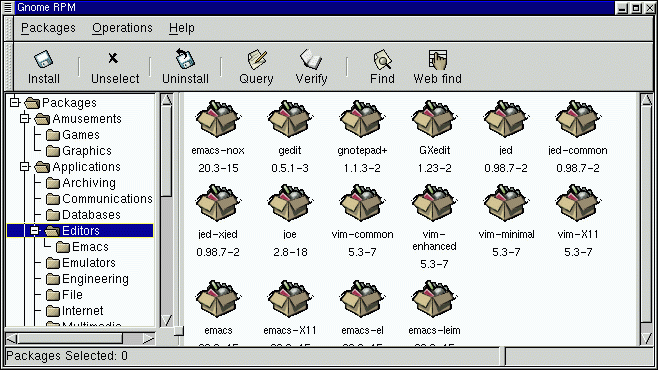Capitolo 6. Gnome-RPM
Uno degli strumenti pi� utili per l'amministrazione dei pacchetti ` Gnome-RPM, un tool grafico che funziona sotto il sistema X Window. Gnome-RPM � stato scritto da James Henstridge (<[email protected]>): Il supporto per RPM 3.0 � stato scritto da Red Hat ed il codice rpmfind � stato scritto da Daniel Veillard.
Gnome-RPM o gnorpm permette all'utente finale di utilizzare facilmente la tecnologia RPM; � un'applicazione potente, veloce ed offre un'interfaccia estremamente facile da usare.
Per saperne di pi� sulla tecnologia RPM, consultate il Capitolo 5.
Gnome-RPM � un'applicazione "GNOME Compatibile", cio� perfettamente integrabile con il desktop di GNOME.
Con Gnome-RPM, potete facilmente:
installare i pacchetti RPM
disinstallare i pacchetti RPM
aggiornare i pacchetti RPM
trovare nuovi pacchetti RPM
effettuare delle query sui pacchetti RPM
verificare i pacchetti RPM installati
L'interfaccia fornisce un menu, una barra degli strumenti, una rappresentazione ad albero ed una finestra che mostra i pacchetti attualmente installati.
Spesso le operazioni vengono eseguite sotto Gnome-RPM selezionando i pacchetti e scegliendo il tipo di operazione da effettuare.
Installare un pacchetto significa posizionare tutti i file in esso contenuti nelle directory del sistema.
Disinstallare un pacchetto significa rimuovere dal sistema tutte le tracce del pacchetto eccetto i file di configurazione che avete modificato.
Aggiornare un pacchetto comporta l'installazione delle nuove versioni disponibili e la disinstallazione delle vecchie versioni che erano state precedentemente installate. Fate riferimento alla la sezione Configurazione per ottenere maggiori informazioni sulle impostazioni di default, per installare o disinstallare i pacchetti.
Potete anche utilizzare l'opzione Web find per effettuare una ricerca su Internet delle nuove versioni disponibili. Potete utilizzare Gnome-RPM per cercare particolari distribuzioni. Se avete una connessione lenta, questa operazione potrebbe richiedere un po' di tempo. Vedasi la la sezione Configurazione per maggiori informazioni su questo argomento.
 | Nota Bene |
|---|---|
Fate attenzione se scegliete di utilizzare l'opzione Web find, perch� non c'� alcun modo di verificare l'integrit� della maggior pacchetti disponibili su Internet. Prima di installare i pacchetti, effettuate una query su quel pacchetto per verificare se pu� essere considerato affidabile. I pacchetti non prodotti da Red Hat non sono supportati in nessun caso da Red Hat. |
Utilizzare Gnome-RPM per effettuare tutte queste operazioni � la stessa cosa che usare rpm dalla riga di comando. Ad ogni modo, la natura grafica di Gnome-RPM spesso semplifica l'esecuzione della maggior parte delle operazioni, specialmente per gli utenti meno esperti.
Di norma, le operazioni che si eseguono con Gnome-RPM consistono nel visualizzare i pacchetti disponibili, selezionare quelli sui quali si vuole operare ed, infine, scegliere un'opzione dalla barra degli strumenti o dal menu che eseguir� l'operazione. Gnome-RPM � abbastanza flessibile da mostrare i pacchetti in una grande variet� di formati grafici, grazie all'utilizzo di alcuni filtri.. Fate riferimento alla la sezione Installare nuovi pacchetti per avere maggiori informazioni su come utilizzare i filtri per identificare i pacchetti.
Potrete installare o disinstallare pacchetti solo con un paio di clic. Potrete anche effettuare delle query su diversi pacchetti con un minimo sforzo ed, allo stesso modo, potete anche effettuare l'installazione, le query e le verifiche su pi� pacchetti. Grazie all'integrazione fra Gnome-RPM e GNOME, potrete eseguire tutte queste operazioni mentre state lavorando anche con il GNOME File Manager.
Eseguire Gnome-RPM
� possibile eseguire Gnome-RPM sia da una finestra Xterm che dal pannello del desktop di GNOME (Pulsante del Menu Principale => System => GnoRPM).
Per eseguire Gnome-RPM da una finestra Xterm, dovrete semplicemente digitare la seguente linea di comando
gnorpm &
|
Apparir� la la finestra principale di Gnome-RPM come mostrata nella Figura 6-1.
 | Nota Bene |
|---|---|
Se volete installare, disinstallare o aggiornare dei pacchetti, dovrete necessariamente essere collegati come root. Il modo pi� semplice per diventare superuser � di digitare il comando su e di inserire la password di root. |
Ci sono diversi componenti dell'interfaccia grafica di Gnome-RPM.
Il Pannello del pacchetto - sulla sinistra; vi permette di collegarvi e di selezionare i file sul vostro sistema.
La Finestra di monitoraggio - alla destra del pannello del pacchetto; vi mostra il contenuto delle cartelle che vengono visualizzate nella finestra a sinistra.
La Barra degli strumenti - Si trova al di sopra del pannello e della finestra di visualizzazione; si tratta di una rappresentazione grafica degli strumenti utilizzati per la gestione dei pacchetti.
Il Menu - Posto al di sopra della barra degli strumenti; contiene i comandi elencati in formato testo, cos� come le informazioni d'aiuto, le preferenze ed altre regolazioni.
Barra di Stato - Si trova fra la finestra del pannello e quella di visualizzazione; mostra il numero totale dei pacchetti selezionati.